MODファイルからDVDを作成する方法
PanasonicやCanon、JVCなどの大手会社の一部のデジタルカムコーダーで撮影した動画の拡張子は.modですね。MOD動画ファイルは互換性が低いので、対応するメディアプレーヤーやポータブルデバイスが少なくて、MODファイルを編集したりするように活用したいなら、MODファイルを変換する必要があります。で、撮り貯めたMOD動画ファイルをテレビで見たり、家庭用DVDプレーヤーで再生したりするために、MODファイルをDVDに書き込み、焼く気があれば、どうすれば良いですか。

ベストMOD動画をDVDに焼くソフトの紹介
MODファイルをDVD対応する形式に変換してから、DVDにコピー、焼くのがちょっと面倒くさいです。そこで、直接にMODファイルをDVDに作成することができるツールや方法があれば、便利です。ここでは、DVD 作成というソフトを皆さんにおすすめします。
このMOD DVD 作成により、MOD、TS、AVCHD、MP4、AVI、WMV、MOVなど多くの動画ファイルをDVDディスクに書き込め、DVDフォルダ、DVD ISOファイルに変換して保存することができます。それに、MODファイルをDVDに変換する前に、MODファイルを編集したり、オーディオや字幕を追加したり、DVDメニュー画面を作成したりすることができて、お気に入りの個性的なDVDを作成できます。
では、旅行でも行った時にデジタルカムコーダーで撮影したMODファイルをDVDに書き込み、変換する方法をご案内いたしましょう。まずは、下記のダウンロードボタンからMOD DVD 作成ソフトを無料ダウンロードして、PCにインストールします。
無料ダウンロード
Windows向け
![]() 安全性確認済み
安全性確認済み
無料ダウンロード
macOS向け
![]() 安全性確認済み
安全性確認済み
1.MODファイルを追加
一枚空白のDVDディスクをパソコンに挿入してから、DVD 作成を開き、ディスクタイプとしてDVDディスクを選択し、「メディアファイルを追加」ボタンをクリックすることで、ローカルからDVDに焼きたいMODビデオファイルを選択して追加できます。
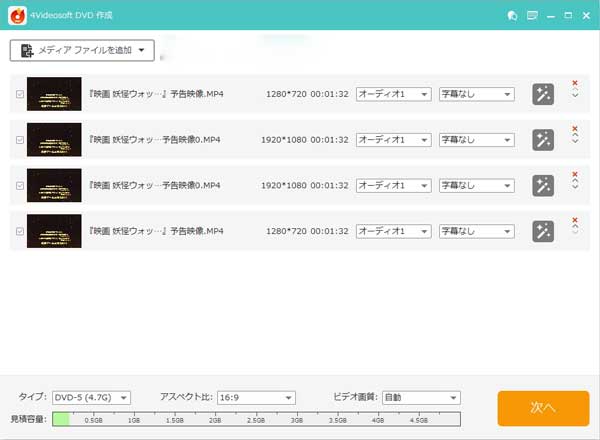
2.MODファイルを編集
MOD動画にチェックを入れ、右上隅の「強力ツール」の「ビデオ編集」をクリックして、MODファイルを編集することができます。例えば、MODファイルを回転・反転したり、MODファイルの長さをカットしたり、MODのアスペクト比、輝度、飽和度、コントラストを調整したり、MODにイメージやテキストなどをウォータマークとして追加したりすることができます。
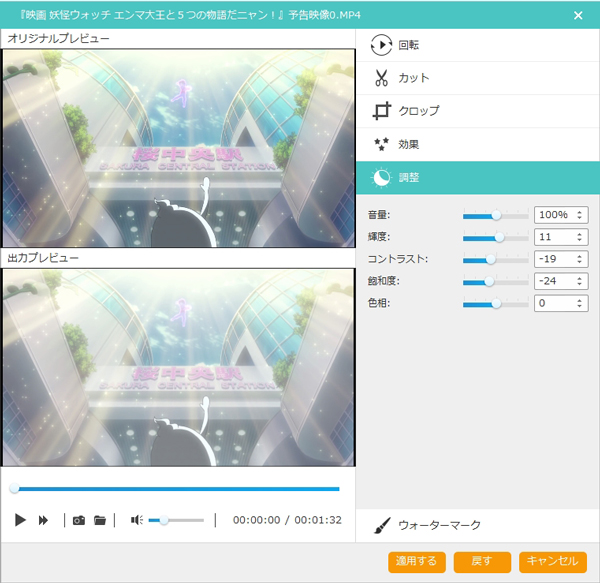
3.オーディオや字幕を追加
MODファイルの横にある「オーディオ」のドロップダウンリストから「オーディオを追加&編集」をクリックして、オーディオや字幕を追加することができます。特に、オーディオの音量、字幕の位置、透明度などを編集することもできます。
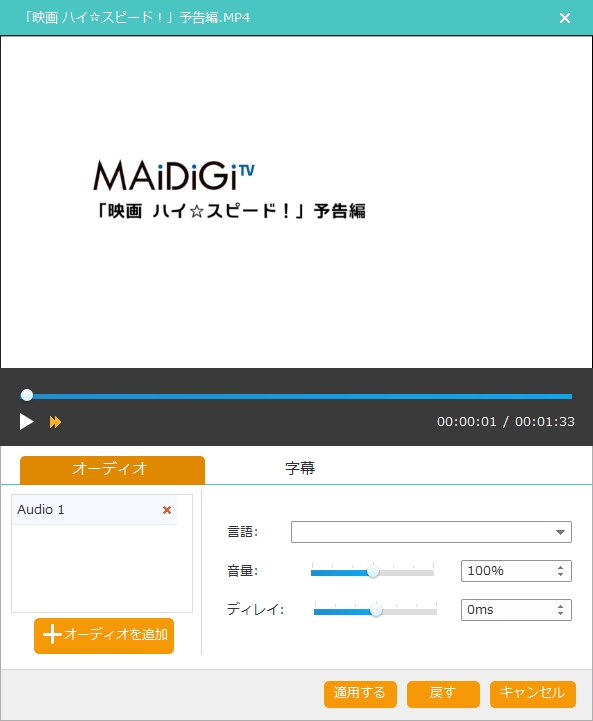
4.DVDメニュー画面を作成
インターフェースの「次へ」ボタンをクリックして、メニュー作成ウィンドウに入り、メニューテンプレートやバックグラウンドミュージック、オープニングなどをカスタマイズすることでお好きのようにDVDメニューを作成できます。

5.MODファイルをDVDに書き込み、焼く
メニュー作成画面の「焼く」ボタンをクリックし、保存先のオプションから「Discにライティング」にチェックを入れ、DVDディスクを選択してから、再生モードなどを設定して、「開始」ボタンをクリックすることでMODファイルをDVDに焼くことができます。

無料!MODファイルをDVDに書き込み
上記の専門的な焼くツールのDVD 作成ソフト以外、様々な無料のMOD DVD 作成ソフトがあります。次は、いくつかの人気フリーDVD オーサリングソフトをみんなにご紹介いたします。
DVD Flick
DVD 作成ソフトと言えば、DVD Flickはかなり人気あります。様々なフリーDVD オーサリングソフトの中、MP4、M4V、MKV、AVI、WMV、ASFなど、ほとんどの動画ファイルを素材として使えるところが最大の特徴です。また、メニュー画面作成、チャプター設定、字幕や音声の多重化、ISO イメージファイル生成、DVD ライティングなどの機能も付いています。インターフェースも割りと分かりやすい仕様になっているため、簡単にMODファイルをDVDに書き込めます。
DVDStyler
DVDStyler はプロ級の見栄えのDVDを作るための、クロスプラットフォームの自由な DVD 作成アプリケーションです。自由度の高いメニュー画面を作成できるところが最大の特徴で、メニュー画面を複数個作成したり、メニュー画面の背景に動画を使用したり、メニュー画面内のジャンプボタンに好きな画像を使用したりすることができます。ほかの様々な機能もあります。でも、DVDメニュー画面などに日本語テキストを入力すれば文字化けします。また、MODファイルをDVDに作成しても、焼いたDVD はDVDプレーヤーなどでは再生できない場合もあります。
Windows DVD Maker
Windows Vista及びWindows 7のユーザーなら、付属ソフトのWindows DVD Maker(Windows DVD メーカー)でMOD動画をDVDに書き込むことができます。超簡単に使えるフルーDVD オーサリングソフトです。ルートメニュー/シーン選択メニュー/メッセージ画面を作成する機能、完成したデータをディスクにライティングする機能、自動チャプター設定機能などがあります。AVI、MPG、WMVなどの動画ファイルだけでなく、画像を追加することもできます。しかし、Windows 8以降では Windows DVD メーカーが搭載されていません。
また、もっと多くのDVD 作成ソフトを知りたいなら、人気DVD オーサリング ソフト お薦めという文章までご参考ください。
画質損失なく!MOD動画をブルーレイに作成する
MOD動画をDVDに書き込むことが安いですが、焼いたものの画質がちょっとよくない可能性があります。もし、画質を求めたら、MOD動画をブルーレイに作成することをお勧めします。実は、上記のDVD 作成ソフトを起動した後、ディスクタイプとしてブルーレイディスクを選択すれば、気軽に動画をブルーレイに焼けます。
また、DVD 作成ソフトのほか、専門的なBD焼くソフトであるブルーレイ作成もMOD動画をブルーレイに作成できます。BD-25とBD-50のブルーレイディスクだけでなく、ブルーレイフォルダとISOファイルに変換でき、PS3、ソニーBDP-S5などブルーレイプレーヤーで再生することもできます。動画の輝度、コントラスト、色相、音量と飽和度などを調整して、動画を最適化することも可能です。
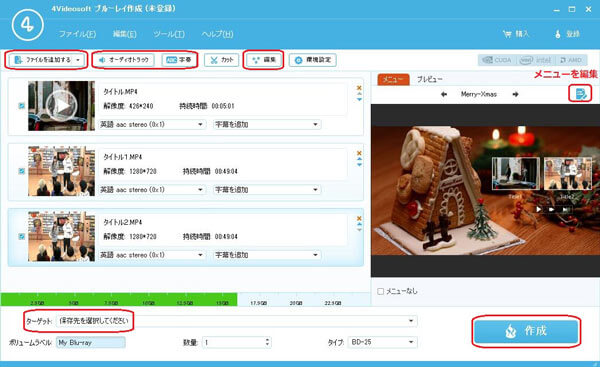
このソフトでMOD動画ファイルを追加、編集してから、作成ボタンをクリックすることだけで、ビデオをブルーレイに書き込めます。操作が非常に簡単ですが、ビデオ ブルーレイ ダビング 保存には詳しい手順を紹介したので、必要があれば、ぜひご参考ください。
無料ダウンロード
Windows向け
![]() 安全性確認済み
安全性確認済み
以上述べたように、撮り貯めたMODファイルをDVD化にすることが簡単でしょう。この中、DVD 作成ソフトはWindows 10/8.1/8/7/XP/Vistaなどに対応していて、Mac版もあり、超互換性が高いです。MODファイルをDVDに書き込めるだけでなく、YouTube、ニコニコ動画、BilibiliなどをDVDに変換、焼くことにも対応しています。必要なら、ニコニコ動画 DVD 焼くというガイドをご参考ください。




